Как включить и настроить Windows 10 Sense Storage Sense
Microsoft Windows 10 / / March 17, 2020
Последнее обновление

Автоматически удаляйте временные системные файлы и файлы приложений, используя Windows 10 Storage Sense. Давайте рассмотрим, как включить и настроить эту новую функцию Windows.
Windows 10 имеет плохую привычку хранить старые временные файлы, которые не занимаются ничем иным, кроме как занимать место на жестком диске. Новая функция в Windows 10 называется Смысл хранения помогает решить эту проблему, автоматически удаляя временные файлы и содержимое из корзины. По умолчанию он не включен, поэтому давайте перейдем к обзору, чтобы включить и настроить его, чтобы поддерживать жесткий диск в чистоте и порядке.
Как включить Storage Sense в Windows 10
Начните с перехода к Настройки> Система> Память, или использовать Сочетание клавиш WindowsКлавиша Windows + Q и тип:место хранения. Опцию Storage Sense сложно пропустить, просто нажмите тумблер, чтобы включить его.
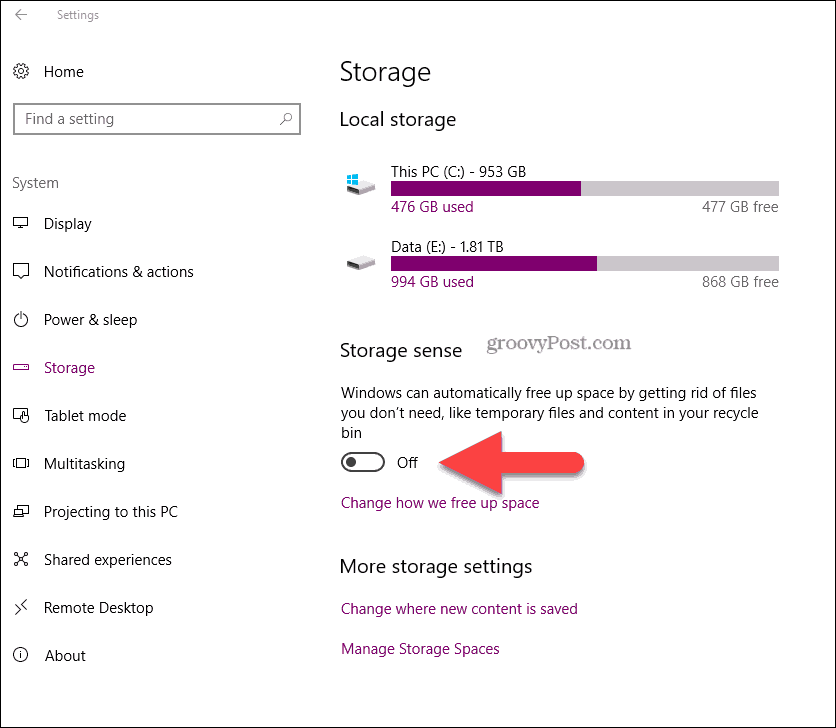
Чтобы настроить Storage Sense, просто нажмите на текст Изменить, как мы освобождаем пространство.
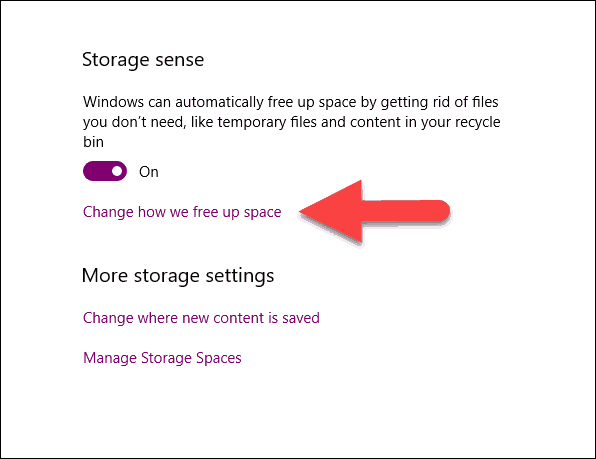
В большинстве случаев настройки по умолчанию идеальны, однако, если у вас есть плохая привычка никогда не удалять файлы в папке загрузок (например, я), вы можете поставить галочку в этом поле, чтобы Windows автоматически удаляла файлы в папке загрузок, если они не были изменены в течение 30 дней. Для большинства из нас загрузка ведется по определенной причине, поэтому неудивительно, что она не установлена по умолчанию.
Тем не менее, если вы предпочитаете не ждать в течение всех 30 дней, просто нажмите кнопку «Очистить сейчас», чтобы окна очистили пространство, используя параметры, настроенные на странице.
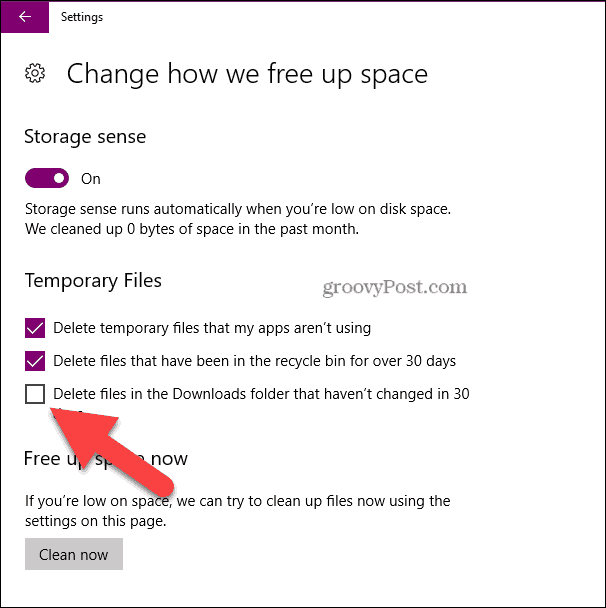
ОС Windows 10 продолжает становиться все сильнее и сильнее с каждым обновлением Windows. Windows 10 Смысл хранения функция является хорошим примером этого. Ранее, очистка диска была довольно ручнойоднако для меня трудно обойтись автоматически - просто установите и забудьте об этом.
Если вы почистили диск и вам все еще нужно больше места, рассмотрите возможность очистки кэша вашего браузера или с помощью другого инструмента, такого как CCleaner освободить временные файлы из других приложений, установленных в вашей системе.


